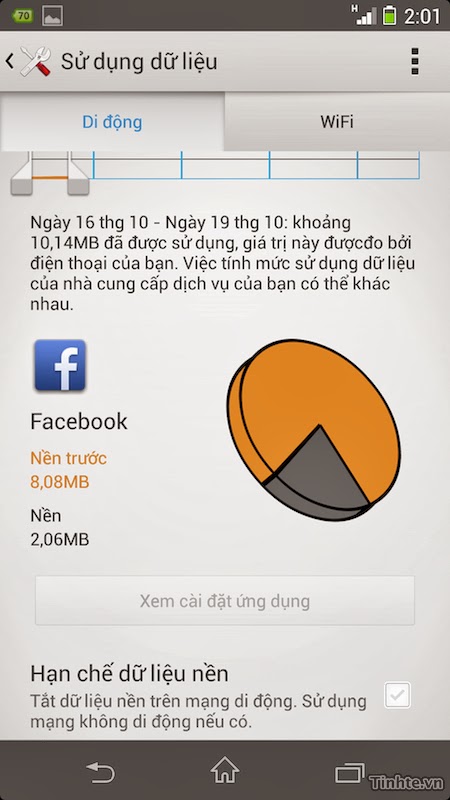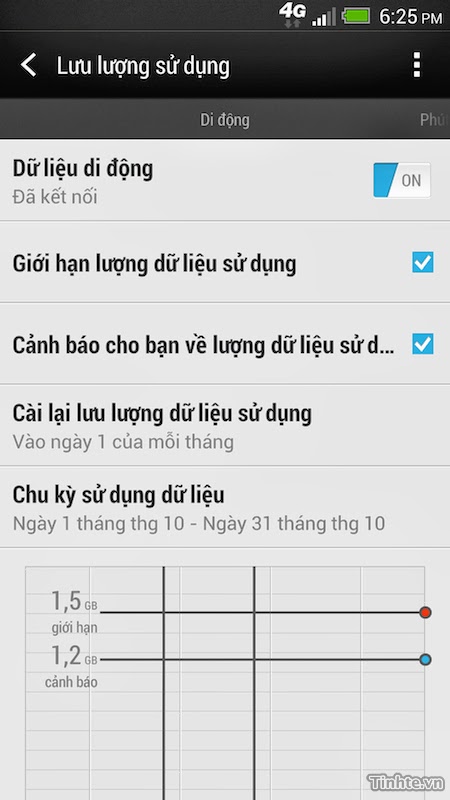Bạn đang sử dụng một chiếc điện thoại có camera chụp ảnh? Và, bạn thích hoặc thử chụp ảnh macro côn trùng, hoa lá... bằng điện thoại. Mời bạn tham gia cuộc thi chia sẻ những bức ảnh ấy cho cộng đồng để phong phú hơn thể loại ảnh macro thú vị và cần sự nhẫn nại này với chiếc điện thoại của bạn. Ngày 20/10 này là International Mobile Photography Day - Ngày Quốc Tế Nhiếp Ảnh Điện Thoại, chúc mừng tất cả thành viên Tinh Tế và các bạn tham gia cuộc thi ý nghĩa này.
Đề tài: MACRO / CLOSE-UP
VỀ ẢNH:CÁCH THỨC THAM GIA:
- Ảnh có thể chụp côn trùng, hoa lá, vật thể nhỏ... thể hiện tính chất ảnh macro.
- Ảnh dự thi được chụp từ ngày 19/10/2013.
- Ảnh được chụp bằng thiết bị: Camera Phone [Không chấp nhận ảnh chụp bằng máy ảnh và các thiết bị chụp ảnh không phải là Điện thoại]
- Không giới hạn ảnh chụp về mặt địa lý, Việt Nam hoặc nước ngoài.
- Không giới hạn màu hay trắng đen, đã xử lý hậu kỳ hay chưa, miễn bạn cảm thấy ảnh đó có giá trị.
- BTC có thể yêu cầu nộp ảnh gốc khi cần, nên các bạn nhớ lưu giữ ảnh gốc.
- Ảnh dự thi gửi vào đâu? Gửi vào đây: BẤM VÀO LINK NÀY
THỜI HẠN GỬI ẢNH: Từ khi thông báo đến hết ngày 01/11/2013
- Ảnh có chiều dài ít nhất là 800 pixels
- Mỗi người được up tối đa 5 ảnh. Có thể xoá ảnh cũ để up ảnh mới nếu muốn.
- Ghi rõ cuộc thi trong ngoặc vuông sau tên mình. VD: Nguyễn Văn A – [Macro - Camera Phone]
- Đối tượng tham dự phải là người Việt Nam và có nick trên Tinhte.vn
GIẢI THƯỞNG:CÁCH THỨC CHẤM GIẢI
- 1 giải Cộng Đồng: 4 triệu đồng và 1 bộ ống kính Lens Mobile
- 1 giải do BGK chấm: 4 triệu đồng và 1 bộ ống kính Lens Mobile
- 1 giải Bầu Chọn: 4 triệu đồng và 1 bộ ống kính Lens Mobile
BAN GIÁM KHẢO:
- Giải Cộng Đồng: là giải có số lượng "Thích" trên hệ thống bài viết của Tinhte.
- Giải Bầu Chọn: BGK chọn và công bố 20 ảnh và công bố vào ngày 03/11/2013 và thành viên sẽ bầu chọn [vote] đến hết ngày 05/11/2013.
- Giải BGK do BGK chấm và chọn.
- Kết quả chính thức sẽ được công bố vào ngày 06/11/2013
- Một ảnh có thể đạt tất cả các giải nếu đạt yêu cầu cả ba giải.
QUY ĐỊNH BỔ SUNG:
- Đặng Văn Tuấn - tuanlionsg
- Nguyễn Nhật Thanh - Starnt
- Phan Thanh Bình - Binhpt
- Trần Văn Long - Hà Nội
- Khôi Zedarizk Aziz - Hà Nội
- Nguyễn Văn Lễ - Lenguyen
Chúng ta có buổi Offline chụp Macro Phone tại Hà Nội và Saigon: BẤM VÀO LINK NÀY
- Ảnh dự thi được gửi tại đây: BẤM VÀO LINK NÀY
- BTC không sử dụng hình ảnh dự thi cho bất kỳ hình thức kinh doanh quảng cáo triển lãm nào nếu chưa có sự đồng ý của tác giả.
- Giải sẽ được trao vào một dịp với thông báo sau khi có kết quả.
- BTC có quyền thay đổi kết quả của tất cả các giải nếu cảm thấy có sự gian lận về bản quyền ảnh.
- Các điều khoản của cuộc thi có thể được BTC thay đổi theo hướng tốt hơn mà không cần thông báo đến từng người tham gia đã nộp ảnh.
- Quyết định của BTC là quyết định cuối cùng.
Thứ Bảy, 19 tháng 10, 2013
[Thi ảnh] Mời tham gia Cuộc thi ảnh Macro chụp bằng Điện thoại
[Infographic] Những con đường nguy hiểm và tệ nhất trên Thế giới
Bạn đã từng trong hoàn cảnh kẹt xe khi di chuyển trên đường khoảng 3, 4 tiếng đồng hồ chưa? Thật khó chịu và bực mình phải không. Nhưng đừng vội than thở, vì bạn vẫn còn may mắn hơn so với các tài xế khi điều khiển giao thông ở đường Suschevsky Val ở Nga rất nhiều. Năm 2007, họ đã bị mắc kẹt đến hơn 40 ngày để di chuyển từ Savelovskaya đến Sheremetievskaya, và kẹt khoảng 33 ngày để di chuyển từ đường Sheremetievskaya đến Prospect Mira.
Ngoài ra, trên Thế giới có nhất nhiều con đường nổi tiếng với mức độ nguy hiểm và khắc nghiệt của mình. Chẳng hạn đường Shahdad-Nahbandan ở Iran là cửa ngõ vào sa mạc Dasht-e Lut, thậm chí nhiệt độ nóng trên bề mặt lên đến 70,7 độ C, không 1 loài vi khuẩn nào có thể sống được.
Bạn có muốn biết những con đường tệ nhất và nguy hiểm nhất trên Thế giới không? Hãy cùng chúng tôi tham khảo infographic dưới đây, và biết được các tài xế đã phải vất vả để vượt qua nó như thế nào nhé.Nguồn: graphs.net
Đánh giá ổ cứng WD Red với cấu hình 2 ổ 4TB chạy RAID 0
Trong dòng ổ cứng HDD truyền thống chuẩn 3.5" thiết kế cho Desktop/Workstation dành cho khách hàng cá nhân và doanh nghiệp nhỏ, Western Digital hiện đang có 5 sản phẩm chính gồm WD Blue, WD Green, WD Black, WD VelociRaptor và WD Red. Trong đó, Red là dòng sản phẩm mới nhất, ra mắt hồi tháng 12 năm 2012, được thiết kế tối ưu cho hoạt động theo chuẩn RAID trên máy tính và ổ cứng mạng (NAS). Bài viết này sẽ giới thiệu sơ lược về dòng ổ cứng WD Red với 2 ổ 4TB được thiết lập RAID 0, chạy trên máy tính để bàn.- Dung lượng: 750GB - 4TB
- Thông số kĩ thuật của dòng ổ cứng WD Red:
- SATA: 6Gbps
- Chuẩn: 2.5"/3.5"
- Bộ nhớ đệm: 16MB/64MB
- Tốc độ quay: 5400 vòng/phút
- Băng thông: 150MB/s
- Tuổi thọ: 1 triệu giờ, 300.000 load/unload cycle
- Tính năng: Avanced Format, RoHS
- Điện năng tiêu thụ: 4,5W khi hoạt động; 3,3W khi nghỉ và 0,4W khi sleep
- Nhiệt độ môi trường hoạt động: 0 tới 70 độ C
Ngoài những thông số kể trên, WD còn cho biết dòng ổ cứng Red của họ được thiết kế với những ưu điểm như: khả năng hoạt động 24/7; được thiết kế tối ưu cho chạy RAID và ổ cứng mạng; tiết kiệm điện (4,5W khi hoạt động và 0,4W khi sleep); chạy êm và ít rung (3D Active Balance+); có thuật toán sửa lỗi dữ liệu (số lỗi xuất hiện <1 trong 10^14 bit dữ liệu khi đọc), ngưỡng chịu nhiệt độ cao hơn với tối đa 70 độ C, tuổi thọ 1 triệu giờ...
Như vậy, nhìn chung ổ cứng Red là một trong những sản phẩm ổ cứng HDD truyền thống được tối ưu cho việc chạy RAID nhiều ổ cứng với nhau (0, 1, 5, 10) cũng như để sử dụng trên các ổ NAS. Như chúng ta đã biết, ổ cứng mạng NAS có đặc điểm là đặt cố định một chỗ, do đó việc WD Red được trang bị tính năng 3D Active Balance giúp ổ hoạt động êm và ít rung động hơn, kèm theo ngưỡng chịu nhiệt độ 70 độ C thích hợp dùng cho các loại NAS không có quạt tản nhiệt.
Cấu hình máy tính thử nghiệmTrong bài thử nghiệm, mình sử dụng 2 ổ WD Red dung lượng 4TB và thiết lập ở RAID 0, tổng dung lượng mà HĐH nhận được là 7,36GB. Băng thông của mỗi ở là 6Gbps. Lưu ý vì chạy RAID 0 nên tốc độ sẽ cao hơn chạy đơn, theo lý thuyết là 2 lần. Các kết quả benchmark:
- HĐH: Windows 8 Pro 64bit
- Bo mạch: Gigabyte H87N-WiFi
- CPU: Intel Core i5-4430, 4 nhân 3GHz
- RAM: 8GB x 2 (16GB) Corsair Vengance Pro 1600MHz
- Ổ cứng: WD Red 4TB x 2 chạy RAID 0
- SSD: Corsair Neutron GTX 240GB - Chạy hệ điều hành
- PSU: EVGA SuperNOVA 750W
Phần mềm ATTO dùng để do tốc độ đọc và ghi dữ liệu của ổ cứng, với phép thử này thì ở những file có dung lượng nhỏ khoảng 0,5KB thì WD Red khi chạy RAID 0 sẽ đạt tốc độ khoảng 12MB/giây khi ghi và 59MB/giây khi đọc. Với những file lớn hơn, ví dụ 8MB thì Tốc độ tối đa khoảng 280MB/s cho tác vụ đọc và ghi.
HD Tune Pro 5.50: Tốc độ tìm kiếm ngẫu nhiên file 4KB khoảng 0,251MB/giây, tương đương 64 IOPS. Tốc độ truyền dữ liệu khối (Burst Rate) đạt gần 1,2GB/giây. Thử đo tốc độ đọc của cặp đôi RAID 0 ổ cứng WD Red: Tốc độ đọc tối đa 268MB/giây, trung bình khoảng 195MB/s.
CrystalDiskMark 3: Phép thử này cho thấy khi chạy RAID 0; 2 ổ WD Red đạt tốc độ truy xuất ngẫu nhiên ở tác vụ đọc khoảng 236MB/giây, ghi khoảng 267MB/giây, tốc độ này tương đương với một SSD chuẩn Sata 2, tuy nhiên do đặc điểm vật lý nên tìm kiếm 4K và ghi file nhỏ của HDD sẽ thấp hơn SSD nhiều lần.
HD Tach 3.0.4 Short bench: Tốc độ đọc có thể lên tới hơn 450MB/giây, trung bình ở ngưỡng từ 300-400MB/giây.
HD Tach Long bench: Tốc độ đọc trung bình khoảng 260MB/giây.
AIDA64 Disk Benchmark cũng có kết quả tốc độ đọc tương tự HD Tach và CrystalDiskMark.1) GHI (từ ổ C là SSD qua ổ D là RAID HDD) 1 file ISO dung lượng 5,71GB. -> Mất 25 giây, tương ứng tốc độ trung bình 233MB/giây.
- Để thực tế hơn, mình cho thử tốc độ của 2 ổ WD Red chạy RAID 0 qua các tác vụ đọc, ghi dữ liệu trực tiếp trên máy tính. Các bài thử nghiệm được làm 3 lần, chọn kết quả nhanh nhất.
2) ĐỌC (từ ổ D là RAID HDD qua ổ C là SSD) 1 file ISO dung lượng 5,71GB. -> Mất 17,5 giây tương ứng tốc độ trung bình 334MB/giây.
3) GHI (trong nội bộ ổ D) file ISO dung lượng 5,71GB. -> Mất 48 giây, tương ứng 121MB/giây.
4) GHI (từ ổ C là SSD qua ổ D là RAID HDD) 1 folder dung lượng 10,9GB gồm 34 folder tổng cộng 3167 file nhỏ. Trong đó có 677 file nhạc MP3 và 2490 file hình JPG, những file này đều có dung lượng nhỏ hơn 10MB. -> Mất 55 giây, tương ứng trung bình 202MB/giây.
5) ĐỌC (từ ổ D là RAID HDD qua ổ C là SSD) folder 10,9GB kể trên. -> Mất 53,5 giây tương ứng trung bình 208MB/giây.
6) Ghi (trong nội bộ ổ D) folder 10,9GB kể trên. -> Mất 240 giây, tương ứng tốc độ trung bình 46MB/giây.
7) Ghi (Từ USB nhớ qua ổ D) folder 10,9GB kể trên. -> Mất 92 giây, tương ứng 121MB/giây.
- Nhiệt độ:
Ban đầu khi khởi động máy tính, nhiệt độ của 2 ổ WD Red rất mát, chỉ khoảng 28 độ C (2 ổ đặt sát nhau, không dùng quạt tản nhiệt). Sau 30 phút chạy benchmark, mình tiếp tục dùng phần mềm stress ổ cứng liên tục trong 60 phút, lúc này nhiệt độ đã tăng lên đáng kể, lên tới 44-45 độ C, rất cao so với những ổ cứng thông thường, tuy nhiên lưu ý đây là ngưỡng nhiệt độ của ổ cứng khi đang bị ép hoạt động ở cường độ cao sau 90 phút. Ở điều kiện thông thường, nhiệt độ chỉ ở mức dưới 40 độ C mà thôi.Như vậy có thể thấy khi thử nghiệm thực tế qua các phép thử kể trên, tốc độ ĐỌC của WD Red (trong cấu hình thử nghiệm 2 ổ chạy RAID 0) với file dung lượng lớn đạt tốc độ rất nhanh, lên đến hơn 200MB/giây, với tác vụ ĐỌC file lớn, tốc độ thậm chí nhanh hơn gần 1,5 lần và lên đến hơn 300MB/giây. Tuy nhiên có một điều lạ là nếu tự sao chép một file nào đó trong nội bộ ổ, tốc độ đạt được rất chậm, chỉ khoảng 120MB/giây mà thôi.
- Nhận xét:
Với folder gồm hàng ngàn file có dung lượng nhỏ, RAID 0 WD Red cũng thể hiện tốc độ rất tốt. Điển hình là cả 2 tác vụ ĐỌC và GHI đều đạt tốc độ rất nhanh, lên tới hơn 200MB/giây.
Có thể thấy, WD Red cho kết quả khá tốt khi chạy ở chế độ RAID, tốc độ đạt được cao và ổn định, kèm theo đó là nhiệt độ mát khi hoạt động ở tần suất cao. WD Red có giá bán tham khảo ở Việt Nam khoảng 2,7 triệu đồng cho bản 3.5" dung lượng 2TB.
Vì sao nhiều ứng dụng dành cho di động ngày nay bắt người dùng phải đăng ký chờ đến lượt sử dụng?
Chắc hẳn các bạn ít nhiều còn nhớ đến ứng dụng Mailbox, một ứng dụng email client khá mạnh mẽ trên các thiết bị iOS mà mình đã từng giới thiệu cách đây vài tháng? Lúc đó để có thể sử dụng Mailbox, chúng ta cần phải đăng ký trước và xếp hàng chờ đến lượt mình mới có thể sử dụng - điều này thực sự khiến cho người dùng cảm thấy khá phiền toái và đôi khi bực mình bởi ai cũng muốn tải app về và dùng ngay chứ không phải chờ đợi hàng ngàn người.
Tuy nhiên điều kỳ lạ là mặc dù khiến cho khách hàng không vui vẻ gì, nhưng rất nhiều app hiện nay cũng đã bắt đầu áp dụng phương thức của Mailbox - tức là bắt chúng ta đăng ký trước và chờ đến lượt mới dùng được. Vậy câu hỏi đặt ra ở đây là: Liệu đây có phải là một chiêu thức nhằm quảng bá cho app của mình, hay còn một lý do nào khác mà các nhà phát triển buộc phải làm vậy?
Sự quá tải của hệ thống Sever
Nhiều người khi nhìn vào tình huống trên sẽ nghĩ ngay đến câu hỏi: tại sao các nhà phát triển không chi thêm tiền để mua thêm sever hay thuê thêm nhiều nhân viên để phát triển cho nhanh, thế nhưng mọi chuyện không hề đơn giản như chúng ta nghĩ. Người dùng cần phải hiểu rằng đa phần các app hiện nay đều sẽ phải trải qua nhiều quá trình kiểm thử, phát hiện và sửa chữa lỗi trước khi chính thức được phát hành, tuy nhiên dù cho mọi thứ diễn ra suôn sẻ, các developer cũng khó có thể cho người sử dụng tải về và dùng ngay bởi sự quá tải sẽ diễn ra ở các sever.
Cụ thể hơn, CEO của Mailbox, ông Gentry Underwood nhấn mạnh rằng không thể nào có thể đoán trước được số lượng và hoạt động của người dùng - những điều có thể sẽ thổi tung hệ thống sever của bạn ngay từ ngày đầu tiên phát hành ứng dụng. Rõ hơn nữa, Gentry đưa ra ví dụ: vào ngày đầu tung ra, Mailbox sẽ phải xử lý và di chuyển hàng ngàn, hàng chục ngàn đến hàng triệu, chục triệu email cùng một lúc, giả sử một người có tổng cộng 40.000 email thì Mailbox sẽ phải chuyển cả 40.000 email đó cùng một lần, và nếu như Mailbox phải đảm nhiệm hàng ngàn trường hợp như thế thì quả thật sẽ quá tải.
Vào ngày đầu tung ra, Mailbox sẽ phải xử lý và di chuyển hàng ngàn, hàng chục ngàn đến hàng triệu, chục triệu email cùng một lúc
"Chúng tôi không có kế hoạch như vậy", Underwood cho biết, "250 người kiểm tra và dùng thử app (beta testers) là một tập hợp dữ liệu vừa đủ, nhưng khi bạn tăng số lượng này lên thì bạn sẽ nhận thấy những trường hợp gần chạm mốc quá tải". Thậm chí cho dù bạn có đến hàng ngàn sever đi chăng nữa, những hoạt động của người dùng cũng có thể làm tê liệt hệ thống của bạn, "Đó là một hệ thống phức tạp với rất nhiều thành phần di chuyển", Underwood nói.
Hiện nay, ngày càng nhiều ứng dụng và dịch vụ yêu cầu một số lượng lớn các máy tính, máy chủ và hệ thống lưu trữ dữ liệu hoạt động dựa trên hệ thống đám mây, trái với trước đây - vốn đa phần các quá trình đều được xử lý cục bộ. Ví dụ cho các bạn dễ hiểu: Ứng dụng email mặc định trên iOS thông thường sẽ lấy email từ sever của riêng nó, trong khi đó Mailbox thì khác hoàn toàn, nó phải kiểm tra email của bạn từ "đám mây", sau đó mới đẩy email đó đến hộp thư của bạn. Như vậy, từ những điều trên, có thể hiểu được những khó khăn mà Underwood cùng các cộng sự của ông gặp phải khi phát hành Mailbox: xử lý 50 triệu email (cùng với đó là push email đến đúng đối tượng, đúng thời gian) trong tuần đầu tiên ra mắt app quả thật là một điều không hề dễ dàng.
Sự khó khăn và phức tạp trong việc quản lý dữ liệu và tối ưu hệ thống
"Mở rộng quy mô hoạt động, không may mắn thay, thì không hề đơn giản chỉ là việc thêm một hệ thống máy mới", ông Jan Senderek, CEO của Loom - ứng dụng cho phép upload toàn bộ hình ảnh của người dùng lên "mây", nén chúng lại, và cho phép người sử dụng có thể xem lại hình trên các thiết bị di động - thừa nhận, "Với chúng tôi, chúng tôi có nhiều người dùng rất độc đáo bởi họ tạo rất nhiều tập tin riêng lẻ - khiến cho chúng tôi phải đối mặt/xử lý hàng tấn các yêu cầu đối với những tập tin riêng lẻ này trong cơ sở dữ liệu". " Điều này có thể sẽ tạo nên sự tắt nghẽn trong hệ thống mạng/sever nhiều hơn so với việc nhiều người dùng tải về cùng một nội dung trong một cơ sở dữ liệu (ví dụ như YouTube). Tóm lại, chỉnh sửa một dữ liệu thì phức tạp hơn so với việc truyền tải nội dung".
Mặc dù đã thực hiện chính sách cho khách hàng chờ đợi để kịp thời xử lý, thế nhưng ngay những ngày đầu tiên tung ra, Mailbox cũng phải chứng kiến nhiều lần sever bị lỗi hay quá tải. "Một công ty như Google thì nhiều khả năng sẽ giải quyết các vấn đề trên một cách đơn giản hơn bởi họ có nhiều kinh nghiệm trong việc phát hành các sản phẩm đến hàng triệu người dùng cùng một lúc mà không bắt ai phải chờ", Senderek cho biết.
"Nếu bạn xây dựng một công ty chuyên về việc cung cấp dịch vụ lưu trữ đám mây và bạn không có bất kỳ một kế hoạch dự phòng nào cả (trong trường hợp công ty bạn đang thành công lớn), thì không lâu sau đó bạn sẽ phải đối mặt với nhiều vấn đề", Jonathan Benassaya, CEO của Stream Nation - dịch vụ lưu trữ và truyền tải video 1080p đến người dùng. Lời khẳng định của Benassaya được rút ra từ kinh nghiệm của bản thân trong quá trình ông làm đồng sáng lập dịch vụ truyền tải âm nhạc Deezer - có nhiệm vụ phải duy trì ổn định hàng triệu kết nối từ người dùng.
"Bạn phải thực sự hiểu điều gì đang diễn ra trên nền tảng của bạn - bạn phải đưa những quá trình phụ thuộc nhiều vào các CPU đến những chiếc máy không cần sử dụng CPU, nâng cấp mạng lưới của bạn để đảm bảo cho việc truyền tải dữ liệu được diễn ra một cách tối ưu, tăng dung lượng RAM, hay thậm chí có thể dịch chuyển các máy lại gần nhau để tạo nên một liên kết vững bền hơn", Benassaya nói, "Đó là một quá trình chỉnh sửa và tinh chỉnh diễn ra một cách liên tục và không có hồi kết", vị CEO này cho biết đã bỏ ra vài tháng làm việc để chỉnh lại hệ thống sever của công ty nhằm giúp chúng trở thành "những cỗ máy xử lý ảnh", có thể xử lý 100 bức ảnh mỗi giây.
"Làm việc với rất nhiều thành phần/ dữ liệu liên tục luân chuyển và đối phó với chúng trong hầu hết thời gian là một trong những thử thách khó khăn nhất trong công nghệ"
Benassaya nói: "Tôi nghĩ rằng Mailbox không thể nào làm tốt hơn nữa khi mà họ đang dựa dẫm quá nhiều vào các hàm API bên ngoài (điển hình là việc Mailbox lúc mới ra mắt chỉ hỗ trợ hộp thư Gmail và phụ thuộc hẳn vào Gmail), và họ phải đối diện với bài toán mang tên giao thức email - vốn có tốc độ rất chậm". vị CEO này tiếp tục, "Làm việc với rất nhiều phần/ dữ liệu liên tục luân chuyển và đối phó với chúng trong hầu hết thời gian là một trong những thử thách khó khăn nhất trong công nghệ". Một thử thách khác nữa đó là phải xử lý các yêu cầu hỗ trợ từ phía khách hàng - điều mà theo Senderek và Underwood cho rằng là yếu tố quan trọng nhất trong quá trình phát hành một ứng dụng mới. "Chúng tôi và những công ty tương tự khác hoàn toàn có thể mở rộng và tăng cường việc xử lý các công việc liên quan đến kỹ thuật, tuy nhiên việc nâng cao trải nghiệm người dùng lại là một khái niệm hoàn toàn khác". Senderek nói, "Đó (nâng cao trải nghiệm người dùng) là một thứ gì đó mà rất nhiều công ty/dự án mới khởi nghiệp thường bỏ qua".
Kết
Rõ ràng sự cầu toàn của các nhà phát triển, cộng với khả năng có phần giới hạn của họ sẽ khiến cho tình trạng càng nhiều app bắt người dùng chờ đợi. Sự bực bội của khách hàng là hoàn toàn có thể hiểu được, bởi họ đã quen với việc tải về một ứng dụng và được dùng ngay tức khắc. Tuy nhiên Underwood cho rằng với các nhà phát triển non trẻ, hay cụ thể hơn là với đa phần dịch vụ hay app dành cho thiết bị di động ngày nay, mọi giai đoạn từ phát triển cho đến việc phổ biến rộng rãi đã trở nên phức tạp và khó khăn hơn.
Mặc dù mô hình hoạt động trên gây nhiều bất tiện cho người sử dụng, thế nhưng không phải vì thế mà các ứng dụng trên không thành công. Chúng ta hãy nhìn vào Mailbox, ứng dụng lịch Tempo hay gần đây nhất là app email Pingapp là những ví dụ điển hình, người dùng vẫn chấp nhận chờ đợi để trải nghiệm bởi đa phần đều mong đợi về sự hứa hẹn của nhà phát triển, và theo cá nhân mình thấy, những app loại như trên thường có chất lượng rất tốt, giao diện đẹp và hoạt động ổn định.
Những tính năng nhỏ mà hay của Samsung Galaxy Note 3
Ít hôm trước mình đã chia sẻ với các bạn cách chạy đa nhiệm trên Galaxy Note 3, cách root, up ROM và tinh chỉnh hệ thống. Rồi sau đó chúng ta có thêm bài tìm hiểu về bút S Pen cùng các tùy chỉnh cơ bản trong trình cài đặt của máy. Còn hôm nay, mình xin chia sẻ với anh em một số tính năng nhỏ nhỏ và hay và hữu ích của Note 3, chẳng hạn như khả năng chặn cuộc gọi/tin nhắn, chế độ thao tác một tay, tùy biến màn hình khóa, và tự nhận biết chữ viết tay... Hi vọng nó sẽ giúp ích cho các bạn đang xài Note 3. Nếu bạn có thủ thuật gì hay liên quan đến Note 3 thì cũng chia sẻ trong bài viết này luôn nhé.
1. Chặn cuộc gọi, tin nhắn
Note 3 tích hợp sẵn cho chúng ta tính năng chặn cuộc gọi rất thú vị. Bạn có thể truy cập vào trình cài đặt của máy, chọn thẻ Device và nhấn nút Call. Ở đây bạn sẽ thấy nút Call rejection, đó chính là tính năng chặn cuộc gọi của chúng ta. Nhấn vào đây, bạn sẽ có thêm một số tùy chọn như sau:Còn để chặn tin nhắn, chúng ta sẽ tận dụng tính năng Spam của Note 3. Trước hết bạn hãy chạy ứng dụng nhắn tin mặc định trên thiết bị của mình, sau đó nhấn phím menu trên bàn phím. Chuyển sang thẻ More, duyệt xuống phần “Spam message settings”. Khi chọn vào dấu “Spam settings” thì chúng ta có thể bắt đầu sử dụng tính năng chặn tin nhắn rồi đó.
- Auto reject mode: chỉnh chế độ tự từ chối cuộc gọi, chúng ta có một số tùy chọn đó là Off (tắt tính năng chặn cuộc gọi), All Numbers (tự chặn hết bất kì số nào gọi đến điện thoại của bạn) và Auto reject numbers (chặn những số do bạn chỉ định). Tùy chỉnh thứ ba chính là thứ mà chúng ta thường dùng nhất, không lẽ lại đi chặn hết mọi người đúng không nào?
- Auto reject list: đây là nơi bạn được phép thêm những số cần chặn bằng cách nhấn vào nút dấu + trên màn hình. Bạn có thể lấy số để chặn từ danh bạ hoặc nhập tay cũng được. Ngoài ra, chúng ta còn có nút “Match criteria”, trong đó bạn có thể thiết lập cho máy tự từ chối cuộc gọi từ những số bắt đầu hoặc kết thúc bằng một vài chữ số nào đó.
2. Easy mode
- Add to spam numbers: thêm số “spam” để chặn, khi đó bạn sẽ không thấy tin nhắn của họ.
- Add to spam phrase: bạn sẽ được thiết lập một cụm từ nào đó, và bất kì SMS hay MMS nào chứa cụm từ sẽ bị chặn lại một cách tự động.
- Block unknown sender: những người nào chưa có trong danh bạ sẽ tự động bị chặn lại.
Đây là chế độ từng có từ chiếc Samsung Galaxy S4, bây giờ nó xuất hiện ở Note 3. Bạn có thể kích hoạt nó bằng cách truy cập vào phần Settings > thẻ Device > Easy mode. Tất cả những gì bạn cần làm đó là gạt công tác ở góc trên bên phải màn hình là xong. không phải tinh chỉnh gì nhiều hết. Khi bạn vừa gạt lên thì máy sẽ chuyển giao diện cực kì đơn giản, rất phù hợp cho những người lớn tuổi sử dụng. Mình có thử đưa giao diện này cho ba mẹ mình thì họ đều có thể tự sử dụng được chứ không cần phải hướng dẫn kĩ như lúc xài giao diện mặc định của Samsung.
Khi Easy Mode đã được kích hoạt, không chỉ giao diện chính thay đổi mà ngay cả phần cài đặt, trình duyệt, danh bạ, trình gọi điện, trình nhắn tin… đều được đơn giản hóa ít nhiều với các nút lớn hơn, màu sắc cũng được làm tương phản mạnh hơn để dễ nhìn.
3. Tinh chỉnh các nút trong Quick Settings của Note 3
Quick Settings là khu vực dùng để tắt bật nhanh các kết nối thường dùng và bạn có thể tìm thấy nó bằng cách dùng một ngón tay kéo từ cạnh trên màn hình xuống. Thực chất đây chính là các nút được Samsung bổ sung vào phần trên cùng của khu vực thông báo trong Android mà thôi.
Mặc định, Quick Settings của Note 3 khá rối, bạn có thể tinh chỉnh lại nó để chỉ hiển thị những gì bạn cần và bạn hay xài mà thôi. Để thực hiện việc này, bạn sẽ truy cập vào trình Settings > thẻ Device > Notification panel. Ở đây bạn sẽ thấy có hai bảng lớn, đó là “Notification panel” bao gồm các nút hiện đang có trong Quick Settings, còn “Avalailable buttons” là các nút bạn có thể dùng được.
Muốn bỏ nút nào, bạn nhấn giữ vào nút đó từ phần “Notification panel” rồi kéo thả nó vào phần “Avalailable buttons”. Còn khi bạn muốn bổ sung thêm nút thì làm ngược lại là xong.
4. Thao tác một tay
Note 3 có màn hình 5,7”, và có thể nó sẽ không phù hợp để bạn chỉ sử dụng bằng một tay. Để giải quyết vấn đề này, Samsung có bổ sung tính năng cho phép chúng ta chỉ cần xài một tay cũng có thể sử dụng được hầu hết tất cả tính năng của máy. Chế độ này có thể được kích hoạt bằng cách vào Settings > thẻ Controls > One-handed operation. Ở đây chúng ta sẽ có một số tùy chọn như:
- Use for all screen: áp dụng khả năng xài một tay cho tất cả ứng dụng, kể cả màn hình chính
- Keypad and in-call buttons: nếu bạn chọn vào đây, trên bàn phím số sẽ có một phím mũi tên nhỏ. Nhấn vô phím mũi tên đó để đẩy bàn phím lệch về một bên và thao tác dễ hơn.
- Samsung keyboard: cũng giống tùy chọn ở trên, nhưng áp dụng cho bàn phím để gõ chữ
- Calculator: tương tự như trên, nhưng áp dụng cho ứng dụng máy tính
- Unlock pattern: cho phép đẩy màn hình khóa về một bên để bạn có thể vẽ các đường nét mở khóa một cách dễ dàng hơn.
Nói đến cách sử dụng, khi đã kích hoạt chế độ “One-handed operation”, để chuyển sang giao diện dùng một tay trái, bạn dùng tay (không phải bút S Pen) vẽ một đường một hình chữ V nằm nghiêng theo hướng từ trái sang phải, rồi ngược lại (xem hình giữa bên trên để rõ hơn). Khi đó, màn hình sẽ tự động được ép về bên trái và nằm trong một cửa sổ nhỏ. Bạn có thể chỉnh kích thước cửa sổ nhỏ này theo ý muốn, hoặc phóng lớn lên lại tùy nhu cầu. Ngược lại, nếu muốn xài bằng tay phải thì bạn vẽ chữ V về phía cạnh bên kia của máy (xem hình ngoài bìa phải bên trên).
5. Tùy biến màn hình khóa
Samsung cung cấp cho chúng ta khá nhiều tinh chỉnh liên quan đến màn hình khóa ở Settings > thẻ Device > Lockscreen. Trong này còn có nhiều mục nhỏ bao gồm:
- Screen lock: cách khóa màn hình - trượt để mở khóa, nhập mã số PIN để mở khóa, vẽ để mở khóa, hoặc dùng gương mặt để mở khoá.
- Multiple widget: Màn hình khóa của các máy Android 4.2, 4.3 trở lên, chứ không chỉ riêng Note 3, có khả năng đặt widget lên để chúng ta có thể sử dụng một số tính năng thật nhanh chóng. Ở màn hình khóa của máy, ngay cái đồng hồ, bạn lướt ngón tay qua trái hoặc phải thì sẽ chuyển được giữa các widget với nhau. Bạn cũng được phép thêm hoặc xóa các widget nữa.
- Shortcut: cho phép hiển thị icon của các ứng dụng mà bạn thường dùng lên màn hình khóa. Bằng cách nào, bạn có thể tiết kiệm được khá nhiều thời gian so với việc phải unlock máy rồi lò mò đi tìm app để sử dụng.
6. Kết hợp quản lí dữ liệu với các dịch vụ đám mây
Khi truy cập vào phần Settings > General > Cloud, bạn sẽ được phép thiết lập một số tài khoản từ các dịch vụ đám mây như Samsung Account hay Dropbox. Sau khi đã nhấn nút “Add” để thêm tài khoản, có thể bạn sẽ được yêu cầu nhấn chấp thuận thêm một lần nữa để cho phép việc đồng bộ nội dung có thể được diễn ra ngon lành.
Ở đây mình sẽ lấy ví dụ là Dropbox, sau khi đã thêm tài khoản Dropbox vào mục Cloud như đã nói ở trên, mình có thể quản lí được dung lượng còn trống của Dropbox, cho phép hiển thị hình ảnh, video và tài liệu ở trong những ứng dụng mặc định của máy. Chẳng hạn, bạn hãy thử truy cập vào app Gallery mặc định của Note 3 xem, hàng loạt folder mới sẽ xuất hiện ngay với biểu tượng Dropbox nhỏ ở góc dưới bên trái. Các folder này được lấy từ chính tài khoản Dropbox của bạn đấy.
Hoặc như app quản lí tập tin mặc định của Samsung mang tên My File, bạn sẽ có thêm một mục “Dropbox” để quản lí tất cả file trong tài khoản của mình, thậm chí không cần cài app từ Dropbox luôn cũng được.
7. Tự nhận biết chữ viết tay và chuyển thành văn bản
Đây là một trong những tính năng mà mình rất khoái trên Note 3: viết tay rồi tự chuyển thành văn bản. Điểm làm mình thích đó là khả năng nhận diện chữ viết tay, ngay cả khi viết tiếng Việt, của Note 3 rất chính xác. Nó mang lại cho chúng ta một trải nghiệm rất mới, rất lạ so với việc nhập liệu bằng bàn phím ảo vốn đã trở nên quá quen thuộc.
Tính năng này mặc định đã được kích hoạt sẵn cho chúng ta rồi. Ở một số nơi nhập liệu, ví dụ như thanh tìm kiếm, ô địa chỉ của trình duyệt, khung chat Facebook, khung nhắn tin và rất nhiều chỗ khác, khi bạn rê cây bút S Pen (không chạm vào màn hình) thì sẽ thấy một biểu tượng nhỏ hình vuông màu xám xuất hiện ngay bên trên ô nhập liệu.
Bạn dùng bút S Pen nhấn vào đó, một hộp thoại nhỏ sẽ hiện ra để bạn vẽ lên. Đừng quên chọn ngôn ngữ nhé, hãy nhấn vào chữ EN và chuyển nó sang VI. Ở chỗ trống thì bạn bắt đầu vẽ kí tự lên, cứ làm như khi bạn đang dùng bút để viết trên giấy mà thôi. Dấu chấm, phẩy, chấm cảm… đều có thể được nhận diện một cách đầy đủ. Bạn viết đến đâu thì chữ sẽ được chuyển thể đến đó rất nhanh chóng. Còn nếu bạn muốn xóa, bạn có thể xài S Pen để gạch bỏ phần chữ không mong muốn thì Note 3 sẽ tự delete cho bạn.
[Video] Sự kiện biểu diễn mô tô mạo hiểm Motul Stunt Fest 2013
Sáng nay 19/10, chương trình Motul Stunt Fest 2013 đã chính thức được khai mạc ở Nhà thi đấu TDTT Phú Thọ (TP HCM). Đây là sự kiện biểu diễn mô tô, xe hơi mạo hiểm (stunt) có qui mô lớn lần đầu tiên được tổ chức chính qui ở Việt Nam, với sự tổ chức của hãng dầu nhớt Motul cùng các tờ báo, tạp chí về xe nổi tiếng trong nước. Do là lần đầu tiên được tổ chức, nên MSF 2013 chỉ kéo dài 2 ngày, thứ Bảy 19/10 và 20/10, mỗi ngày sẽ có 4 suất biểu diễn, chia ra 2 suất buổi sáng và 2 suất buổi chiều. Đặc biệt hơn nữa, trong suốt sự kiện sẽ có những màn trình diễn của nữ Stunter rất xinh đẹp người Mỹ Leah Peterson.
Từ trái qua: Leah Petersen, giám đốc Motul VN, giám đốc npp Dunlop VNChiếc sportbike màu tím rất nổi bật của côLeah Petersen đang stunt cho mọi người xem
Lộ thông tin cấu hình của Nokia Lumia 1520
Lumia 1520 sẽ có camera PureView với độ phân giải thấp hơn
Anh chàng Evleaks vừa mới tiết lộ trên trang twitter của mình một số thông tin liên quan đến chiếc Nokia Bandit, hay người ta còn biết đến với tên gọi chính thức là Lumia 1520. Theo đó, máy sẽ được trang bị bộ xử lý Snapdragon 800, màn hình kích thước 6" với độ phân giải fullHD, 2GB RAM và 2 lựa chọn dung lượng bộ nhớ 16GB/32GB. Đặc biệt là 1520 sẽ được trang bị camera PureView độ phân giải 20MP, tính năng sạc không dây Qi sẽ được bổ xung thêm thông qua cover, máy có 3 màu là đen/trắng/vàng. Thông tin này trùng khớp với những nâng cấp gần đây của Windows Phone 8 Update 3 nhằm hỗ trợ CPU mới hơn cùng màn hình độ phân giải cao hơn.
Ngày 22/10 tới đây thì Nokia tổ chức sự kiện tại Abu Dhabi, thủ đô của Các Tiểu Vương Quốc Ả Rập Thống Nhất (UAE). Tin đồn là họ sẽ ra mắt khoảng 6 thiết bị tại đây, Tinh tế sẽ có mặt và cung cấp các thông tin hấp dẫn, cùng chờ đợi nhé!Nguồn: Twitter
Quản lý dung lượng 3G trên điện thoại Android
Ngày xưa gói cước 3G không giới hạn, dùng thoải mái mà không cần quan tâm hết hay còn dung lượng miễn phí. Ngày nay thì phải tiết kiệm vì hết rẻ rồi, thỉnh thoảng cũng cần nghía qua xem tổng dung lượng đã dùng là bao nhiêu? có 600MB mà sao nó nhanh hết thế nhỉ? Với người dùng Android việc kiểm tra này khá là dễ dàng, vì mặc định trong phần Cài đặt của Android đã có sẵn mục “Lưu lượng sử dụng” luôn luôn tự động theo dõi xem mức sử dụng dữ liệu của bạn như thế nào. Dù bạn có quan tâm hay không thì nó cũng đã tự động thu thập thông tin, tuy nhiên để cho việc sử dụng được dễ hơn thì cũng cần tìm hiểu một chút. Với các hãng điện thoại khác nhau thì mục “Lưu lượng sử dụng” này cũng có đôi chút khác nhau, vì thế đầu tiên mình sẽ giới thiệu 1 giải pháp tổng thể cho thống nhất. Chúng ta sẽ sử dụng phần mềm Onavo Count để theo dõi lưu lượng sử dụng hàng tháng, lý do dùng phần mềm này vì nó đơn giản, đẹp và dễ dùng, không yêu cầu root.
Onavo Count
Onavo Count là phần mềm được phát hành miễn phí trên Google Play, bạn có thể tải về trực tiếp tại đây. Các bước thiết lập đầu tiên khá dễ dàng, nếu bạn không rõ thì có thể bỏ qua để vào thẳng giao diện chính. Bước khởi động lần đầu hơi mất thời gian vì Onavo Count sẽ thu thập thông tin sử dụng. Sau đó thì có thể dùng bình thường rồi.
Sau khi được kích hoạt thì trên thanh Notification sẽ xuất hiện dòng thông báo của phần mềm: “You’re used x% of your xxxMB plan” - Bạn đã sử dụng hết x% trên tổng dung lượng giới hạn (xxxMB). Thông báo này luôn xuất hiện trên đây vì thế chỉ cần kéo thanh notification xuống là có thể kiểm tra nhanh được rồi. Nếu muốn chi tiết hơn thì bạn có thể vào thẳng phần mềm Onavo Count, khi đó ở màn hình chính sẽ thể hiện rõ ràng là bao nhiêu MB đã được sử dụng và dung lượng còn lại.
Chuyển sang tab Cycle: thể hiện mức độ tiêu thụ dữ liệu 3G theo từng ngày, bạn sẽ biết được những ngày vừa qua đã sử dụng hết bao nhiêu dung lượng data. Đặc biệt danh sách bên dưới thể hiện các phần mềm đã sử dụng dữ liệu của bạn, sắp xếp theo mức độ giảm dần, phần mềm nào dùng nhiều dữ liệu nhất thì nằm ở đầu danh sách. Nhấn vào tên 1 phần mềm cụ thể (ở đây ví dụ như Chrome), thì bạn sẽ coi được chi tiết hơn về phần mềm đó: những ngày vừa qua nó tiêu thụ bao nhiêu, dữ liệu tải trực tiếc (foreground) hay tải nền (Background), ngoài ra còn có thông số về mức dữ liệu được tải qua Wifi.
Tab App Guide bạn không cần quan tâm, vì nó không liên quan đến việc sử dụng của bạn, trong này chỉ đơn giản là danh sách các phần mềm được người dùng trên toàn thế giới hay dùng, số liệu thống kê được Onavo Count tự động thống kê và phân tích.
Ở trên là những thống kê tự động của phần mềm, còn dưới đây mình sẽ trình bày một số tùy chỉnh để Onavo Count có thể hoạt động tốt hơn. Các tùy chỉnh này được thực hiện bằng cách nhấn vào phím menu ở góc trên phải.
Ở menu này có 2 mục cần quan tâm đó là: 1 - Set Data Plan - thiết lập gói cước mà bạn sử dụng (hay hiểu theo cách khác là: đặt giới hạn dữ liệu di động - mức data 3G tối đa có thể sử dụng), như ở đây mình dùng gói không giới hạn với 500MB miễn phí tốc độ cao (điền 500 vào khung và chọn MB). 2 - Set Billing Cycle - Gói dữ liệu sẽ tự động được thiết lập lại vào ngày nào? Thông thường các nhà mạng VN sẽ tự động reset lại dung lượng miễn phí vào mỗi đầu tháng, do đó ở đây sẽ chọn là ngày 1 của tháng.
Trình quản lý “Lưu lượng sử dụng” mặc định của Android
Như đã nói ở đầu bài, Android mặc định đã có trình quản lý dữ liệu sử dụng. Tùy từng hãng mà có khác nhau đôi chút nhưng tựu chung lại thì bạn sẽ tìm thấy mục này trong Cài đặt -> Sử dụng dữ liệu (hay tiếng anh là Data usage). Nếu đã đọc qua phần Onavo Count thì bạn sẽ dễ dàng hiểu được các mục trong phần này vì chúng hoàn toàn giống nhau.
Có một điểm khác mà trình quản lý mặc định có nhưng Onavo Count không có đó là tính năng “Hạn chế dữ liệu nền”. Trong danh sách các phần mềm tiêu thụ dữ liệu, nhấn vào 1 phần mềm bất kì (ở đây mình lấy Chrome làm ví dụ), kéo xuống dưới cùng sẽ thấy mục này. Hạn chế dữ liệu nền là tính năng ngăn chặn phần mềm sử dụng dữ liệu 3G khi nó đang chạy nền, nghĩa là nếu lúc đó máy bạn không kết nối wifi mà chỉ có 3G thì phần mềm nào đang chạy nền sẽ không sử dụng internet được. Nếu máy đang kết nối wifi thì phần mềm nào đang chạy nền sẽ tự động kết nối internet được. Tính năng này giúp cho kiểm xoát tốt hơn các phần mềm chạy nền và tự động sử dụng giữ liệu, tuy nhiên nó cũng có mặt trái. Ví dụ như nếu bạn bật nó với Gmail thì email mới sẽ không được cập nhật tự động, trừ khi máy bạn đang có kết nối wifi thì nó mới cập nhật tự động.
Một số hình ảnh trình quản lý Sử dụng dữ liệu trên các dòng máy:
Sony
HTC
Samsung
LG
OPPO
Đăng ký:
Bài đăng
(
Atom
)
![[Thi ảnh] Mời tham gia Cuộc thi ảnh Macro chụp bằng Điện thoại macrodt.](https://lh3.googleusercontent.com/-zBtCMcBd4kw/UmKnJ2btgYI/AAAAAAAChGo/BVyU9Kp5cTk/s2048/hitech.ecoin.com.vn-3545669eab2d00bc75b9c93170772b7a.png)
![[Infographic] Những con đường nguy hiểm và tệ nhất trên Thế giới header.](https://lh5.googleusercontent.com/-ch-Qz8gVjf8/UmKbFC-yFlI/AAAAAAAChFI/fF0GmKmYVGs/s2048/hitech.ecoin.com.vn-b3c4bdf11e35e86f869f206b4c47a916.png)
![[Infographic] Những con đường nguy hiểm và tệ nhất trên Thế giới nhung con duong te nhat the gioi.](https://lh4.googleusercontent.com/-ivSmBJYdz0g/UmKbGOAh0qI/AAAAAAAChFQ/sPvXHXYZrcE/s2048/hitech.ecoin.com.vn-861bf7c9d0fdeec38c458067cc8d8c6f.png)












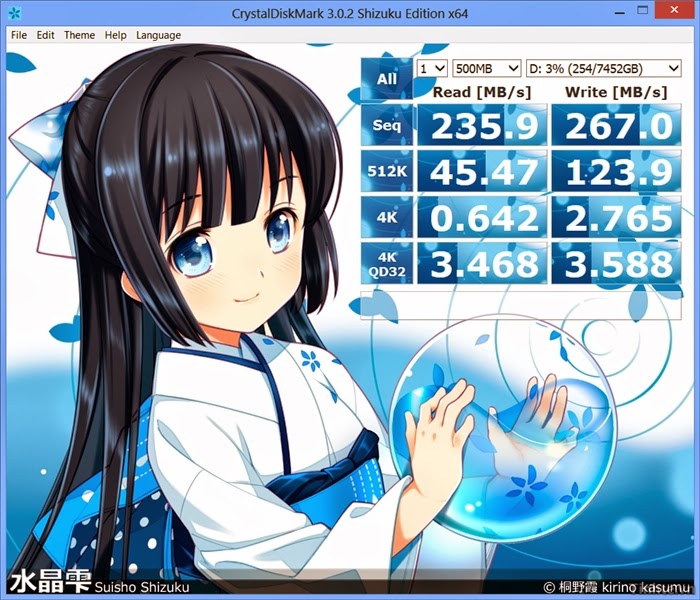
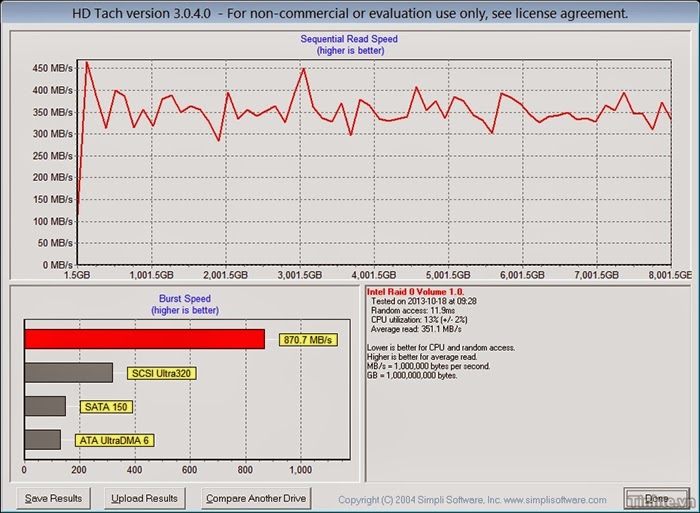


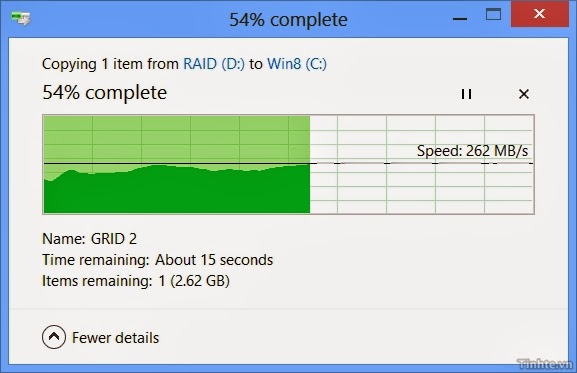












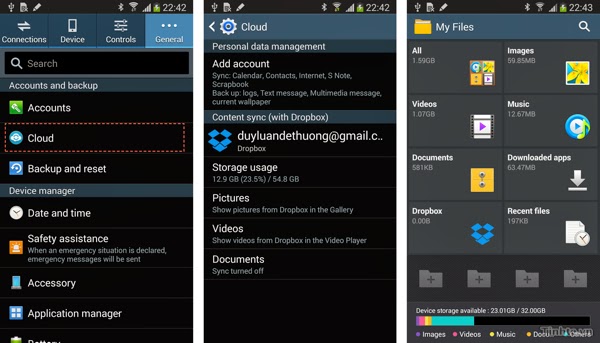

![[Video] Sự kiện biểu diễn mô tô mạo hiểm Motul Stunt Fest 2013 Leah-petersen copy.](https://lh3.googleusercontent.com/-rHDyzRnSkAc/UmJSm2nJwSI/AAAAAAACg5w/9qEN2ghSteQ/s2048/hitech.ecoin.com.vn-f0ae29bc08cf75417d621df4a22d0d10.jpg)
![[Video] Sự kiện biểu diễn mô tô mạo hiểm Motul Stunt Fest 2013 Motul-Stunt-Fest-2013 (2).](https://lh4.googleusercontent.com/-sGj0ifkNX7c/UmJSnWgoJeI/AAAAAAACg54/fedCEBcnrJk/s2048/hitech.ecoin.com.vn-5a4c7c0093fa49c646743887ef60cc5c.jpg)
![[Video] Sự kiện biểu diễn mô tô mạo hiểm Motul Stunt Fest 2013 Motul-Stunt-Fest-2013 (7).](https://lh3.googleusercontent.com/-fqDm1N00jwA/UmJSoJAszsI/AAAAAAACg6A/gKMfJYzwyqY/s2048/hitech.ecoin.com.vn-988ccbd75b003e9e2f863138e29af318.jpg)
![[Video] Sự kiện biểu diễn mô tô mạo hiểm Motul Stunt Fest 2013 Leah-petersen.](https://lh3.googleusercontent.com/-bQhzVKWj6xE/UmJSo8JVsEI/AAAAAAACg6E/rGZZX5Is8AA/s2048/hitech.ecoin.com.vn-80526fd4d438033d4c9f3b2cb1782d90.jpg)
![[Video] Sự kiện biểu diễn mô tô mạo hiểm Motul Stunt Fest 2013 Motul-Stunt-Fest-2013 (3).](https://lh3.googleusercontent.com/-aBUG9fuKms0/UmJSpsbC0rI/AAAAAAACg6Q/lb9YDyssgYA/s2048/hitech.ecoin.com.vn-0d8d3e97da27054d0e5425a74574973a.jpg)
![[Video] Sự kiện biểu diễn mô tô mạo hiểm Motul Stunt Fest 2013 Motul-Stunt-Fest-2013 (4).](https://lh6.googleusercontent.com/-n2oqJtEC720/UmJSqSWu4vI/AAAAAAACg6Y/92GoWRHBSvA/s2048/hitech.ecoin.com.vn-f7bf990b9af4dabcefe13cb398b19947.jpg)
![[Video] Sự kiện biểu diễn mô tô mạo hiểm Motul Stunt Fest 2013 Motul-Stunt-Fest-2013 (5).](https://lh6.googleusercontent.com/-Dx62SznYfbc/UmJSrKybwcI/AAAAAAACg6g/s74XLuH6alc/s2048/hitech.ecoin.com.vn-5b7e788d57732ddf31ced1838dda0350.jpg)
![[Video] Sự kiện biểu diễn mô tô mạo hiểm Motul Stunt Fest 2013 Motul-Stunt-Fest-2013 (6).](https://lh5.googleusercontent.com/-hKlxPXkqMFg/UmJSr19nS1I/AAAAAAACg6o/1GXE69ZpHhc/s2048/hitech.ecoin.com.vn-7ee61b3beabc421865aba64b7f48fe1d.jpg)
![[Video] Sự kiện biểu diễn mô tô mạo hiểm Motul Stunt Fest 2013 Motul-Stunt-Fest-2013 (8).](https://lh6.googleusercontent.com/-WY-LJEo3QL0/UmJSswpcrfI/AAAAAAACg6w/tlaPhB9UN2E/s2048/hitech.ecoin.com.vn-5765bfe1d806fb89db08ab686aad4785.jpg)